W programie Revit 2022 można używać parametrów współdzielonych w zestawieniu kluczy. Umożliwia to szybkie stosowanie i zmienianie parametrów elementów w modelu.
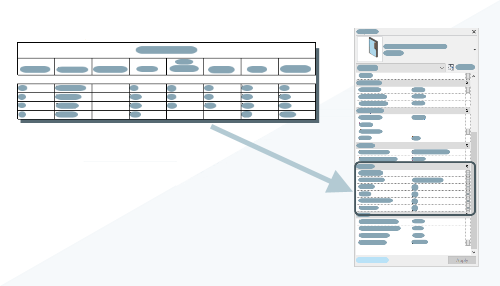
Co to jest zestawienie kluczy i dlaczego warto w nim używać parametrów współdzielonych?
Zestawienia kluczy i parametry współdzielone są dostępne od wczesnych dni programu Revit. W programie Revit 2022 połączono funkcje zestawień kluczy i parametrów współdzielonych, aby zwiększyć możliwości obu tych funkcji.
Zestawienie kluczy umożliwia tworzenie „typów” kluczy składających się z grup wartości parametrów. Zamiast przypisywać parametry pojedynczo do każdego elementu, można przypisać typ klucza zdefiniowany w zestawieniu kluczy. Po przypisaniu typu klucza do elementu zostają do tego elementu jednocześnie przypisane wszystkie wartości parametrów składające się na ten typ klucza. Po zastosowaniu typu klucza do zmieniania parametrów używa się zestawienia kluczy. Po wprowadzeniu zmiany w zestawieniu kluczy zostaną zmienione parametry wszystkich elementów, do których przypisano dany typ klucza.
Przykład: stosujemy zestawienie kluczy dla elementów takich jak drzwi lub pomieszczenia. Wybór okuć drzwi jest unikatowy dla określonych drzwi i sposobu wykorzystania. Zamiast tworzyć typ rodziny dla każdej konfiguracji drzwi, można utworzyć zestawienie kluczy obejmujące wszystkie konfiguracje okuć drzwi i przypisać te wartości do poszczególnych drzwi za pomocą zestawienia kluczy. W ten sposób można również zastosować do elementów pomieszczenia różne opcje wykończenia dla pomieszczenia. To tylko dwa przykłady. Bez problemu można wyobrazić sobie inne zastosowania zestawień kluczowych.
W wersjach wcześniejszych niż Revit 2022 funkcja zestawień kluczy była ograniczona. Nie mogły one zawierać parametrów współdzielonych. W wersji 2022 to ograniczenie zostało usunięte. Dzięki temu zestawienia kluczy są znacznie elastyczniejsze, ponieważ teraz można dostosować informacje dołączane i kontrolowane za pomocą zestawienia kluczy. Użytkownicy, którzy w znacznym stopniu wykorzystywali parametry współdzielone w poprzednich wersjach, być może nie używają zestawień kluczy. Warto przyjrzeć się im ponownie i przekonać się, jak mogą one usprawnić procesy robocze.
Gdzie znajdują się te narzędzia?
- Dodaj parametry współdzielone do pliku parametrów współdzielonych. W tym miejscu tworzy się parametry zawierające informacje, które mają być śledzone. Zobacz temat Tworzenie plików parametrów współdzielonych, grup i parametrów.
- Dodaj parametry do projektu lub rodzin. Parametry zostaną dodane do projektu lub rodzin, aby były wyświetlane na elementach w pliku modelu. Aby można było używać parametru współdzielonego w zestawieniu kluczy, należy dodać go jako parametr wystąpienia. Parametry typu nie są obsługiwane. Aby dodać parametr współdzielony do projektu, zobacz temat: Tworzenie parametrów współdzielonych projektów. Aby dodać parametr współdzielony do rodziny, zobacz temat: Dodawanie parametrów współdzielonych do rodzin.
- Utwórz zestawienie kluczy i przypisz wartości do parametrów. Więcej informacji znajduje się w temacie Tworzenie zestawienia kluczy.
- Zastosuj klucz do elementów. Więcej informacji znajduje się w temacie Zastosowanie klucza do elementu.
W poniższym nagraniu wideo przedstawiono przegląd sposobu używania parametrów współdzielonych w zestawieniu kluczy.
Przykład
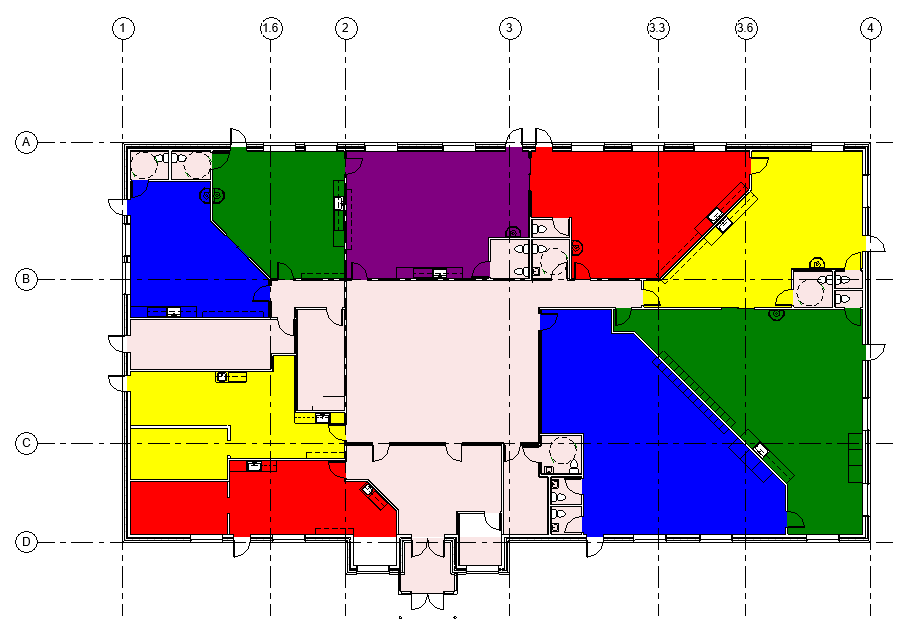
Tworzenie parametrów współdzielonych
- Ramka
- Płytka podłogowa
- Laminat
- Płytka ścienna
- Farba akcentowa
- Płytka akcentowa

Aby uzyskać więcej informacji na temat tworzenia parametrów współdzielonych i grup parametrów, zobacz temat Tworzenie plików parametrów współdzielonych, grup i parametrów.
Dodawanie parametrów współdzielonych do projektu
Teraz parametry współdzielone należy dodać do projektu i przypisać do kategorii Pomieszczenia. Spowoduje to wyświetlanie parametru na elementach pomieszczeń w modelu, co pozwala nadać parametrom wartości.
 zostaje dodany do kategorii Pomieszczenie
zostaje dodany do kategorii Pomieszczenie  w projekcie jako parametr wystąpienia
w projekcie jako parametr wystąpienia  i ustawiony jako zgrupowany w obszarze Materiały i wykończenia
i ustawiony jako zgrupowany w obszarze Materiały i wykończenia  .
.
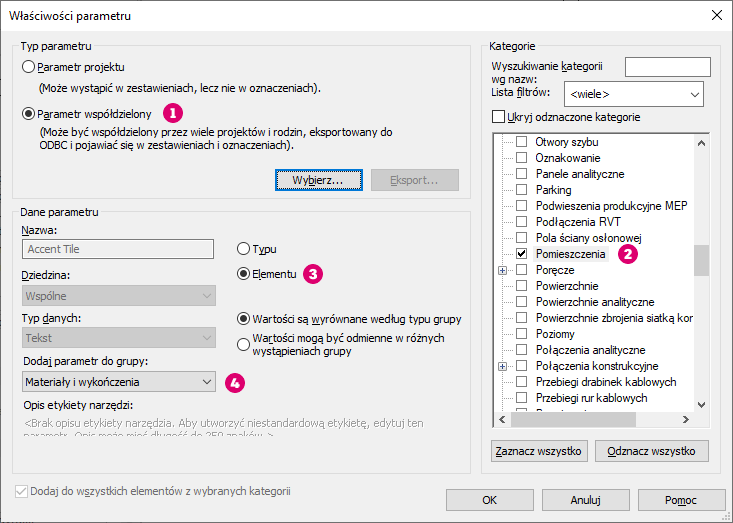
Aby uzyskać więcej informacji na temat dodawania parametrów współdzielonych do projektu, zobacz temat Tworzenie parametrów współdzielonych projektów.
Tworzenie zestawienia kluczy/ustawianie wartości parametrów
Dzięki dostępności parametrów w projekcie można je dodawać jako parametry projektu, tak jak to zrobiliśmy powyżej, lub można je dodać bezpośrednio do wczytywalnej rodziny, którą wczytano do projektu. Teraz można utworzyć zestawienie kluczy. Podczas tworzenia zestawienia kluczy wybiera się parametry, które mają być kontrolowane/przypisywane za pomocą typu klucza. W tym przykładzie utworzymy typy kluczy dla każdego pakietu wykończenia pomieszczeń. Wszystkie parametry współdzielone „Akcenty pomieszczeń” zostaną dodane do zestawienia kluczy. Dodamy również wbudowany parametr wykończenia bazowego. W tym przypadku używamy go do wykończenia pomieszczenia przed dodaniem akcentów.
- Niemowlęta — czerwony
- Niemowlęta — żółty
- Wiek szkolny — niebieski
- Wiek szkolny — zielony
- Małe dzieci — niebieski
- Małe dzieci — zielony
- Małe dzieci — fioletowy
- Małe dzieci — czerwony
- Małe dzieci — żółty
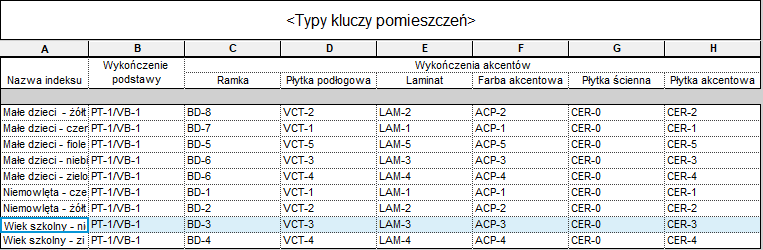
Aby uzyskać więcej informacji na temat tworzenia zestawienia kluczy i przypisywania wartości, zobacz temat Tworzenie zestawienia kluczy.
Stosowanie typów kluczy do pomieszczeń
Ostatni krok obejmuje zastosowanie typów kluczy do pomieszczeń. Wybierz element lub wiele elementów pomieszczenia w modelu i na palecie Właściwości użyj menu rozwijanego w sekcji identyfikacji na palecie Właściwości  , aby ustawić typ klucza pomieszczenia. Menu rozwijane zawiera listę typów kluczy zdefiniowanych w poprzednim kroku. Podczas ustawiania typu klucza przypisywane są parametry akcentów pomieszczeń z zestawienia indeksów.
, aby ustawić typ klucza pomieszczenia. Menu rozwijane zawiera listę typów kluczy zdefiniowanych w poprzednim kroku. Podczas ustawiania typu klucza przypisywane są parametry akcentów pomieszczeń z zestawienia indeksów.  Mały znak równości znajdujący się po prawej stronie wartości parametru
Mały znak równości znajdujący się po prawej stronie wartości parametru  wskazuje, że wartość parametru jest kontrolowana za pomocą zestawienia kluczy. Jeśli później dany typ klucza zostanie usunięty z pomieszczenia, wartości parametrów zostaną zachowane, ale będzie można nimi sterować osobno zamiast za pomocą zestawienia kluczy.
wskazuje, że wartość parametru jest kontrolowana za pomocą zestawienia kluczy. Jeśli później dany typ klucza zostanie usunięty z pomieszczenia, wartości parametrów zostaną zachowane, ale będzie można nimi sterować osobno zamiast za pomocą zestawienia kluczy.
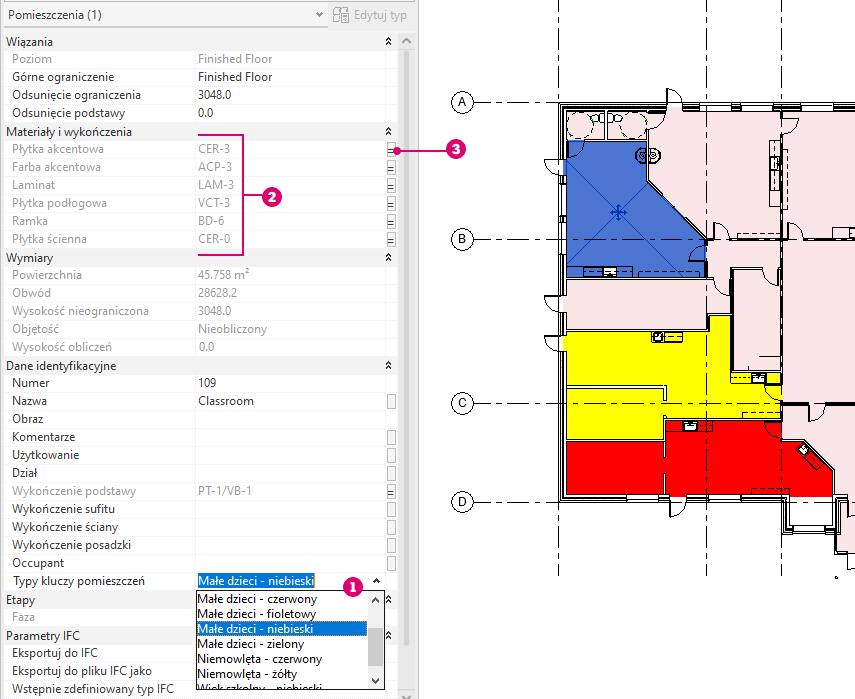
Aby uzyskać więcej informacji na temat stosowania klucza do elementu, zobacz temat Zastosowanie klucza do elementu.